9 „iPhone“ privatumo nustatymai, kuriuos turėtumėte įjungti dabar

„Apple“ privatumo srityje dirba geriau nei dauguma įmonių. Tačiau ne visi numatytieji „iPhone“ nustatymai yra naudingi vartotojui.
Tikriausiai „iMessage“ naudojate nuo tada, kai įsigijote „iPhone“. Kaip ir dauguma žmonių, tikriausiai tiesiog išsiunčiate žinutę (arba ją perskaitote) ir einate toliau. Tačiau tikėtina, kad praleidžiate daugybę paslėptų funkcijų.
4. Suplanuokite žinučių siuntimą naudodami funkciją „Siųsti vėliau“
Daugelis žmonių pamiršta parašyti žinutę. Pavyzdžiui, palinkėti kam nors gimtadienio, kai laikrodis išmuša 12 valandą, yra tai, ką daugelis žmonių visada ketina padaryti, bet pamiršta. Kartais jie užmiega laukdami; kartais jie tiesiog praranda laiko nuovoką.
Funkcija „Siųsti vėliau“ leidžia daryti būtent tai, ką rodo funkcijos pavadinimas – suplanuoti teksto žinutės išsiuntimą konkrečią dieną ir laiku, neatsižvelgiant į tai, ar esate pabudę, užsiėmę, ar visiškai apie tai pamiršote. Norėdami tai padaryti, tereikia savo įrenginyje atidaryti programėlę „Žinutės“, paliesti pliuso ženklą ( + ) šalia žinutės lauko ir pasirinkti „ Siųsti vėliau“ . Dabar palieskite norimą suplanuoti žinutę.
Tada palieskite pasirodžiusį laiką (šiame pavyzdyje – rytoj 9:00 val.). Planuoklė pasirodys automatiškai ir jums tereikės pasirinkti laiką ir dieną, kada norite suplanuoti pranešimą. Galite suplanuoti pranešimus iki 14 dienų iš anksto, o tai suteikia daug lankstumo siunčiant gimtadienio pranešimus, priminimus ar kitas laikui jautrias žinutes.
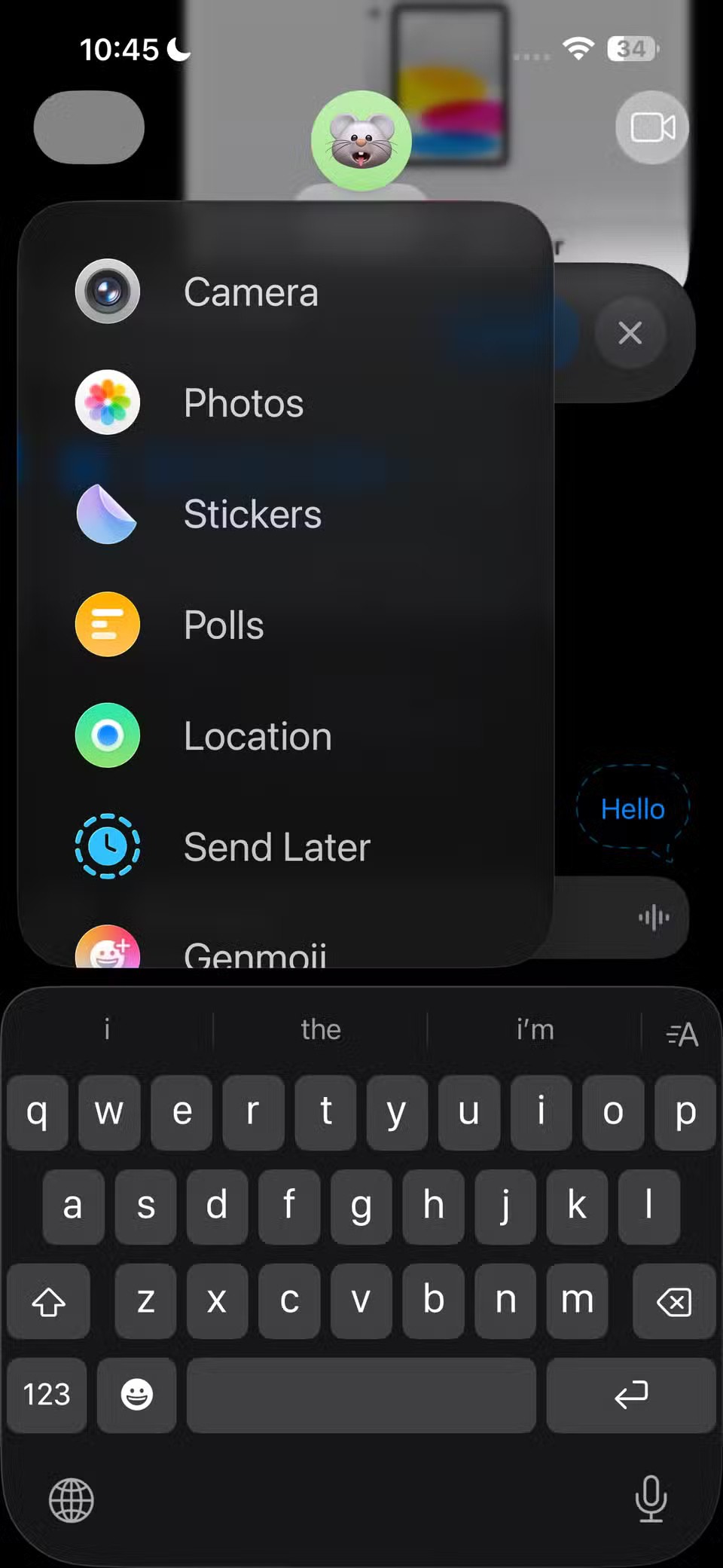
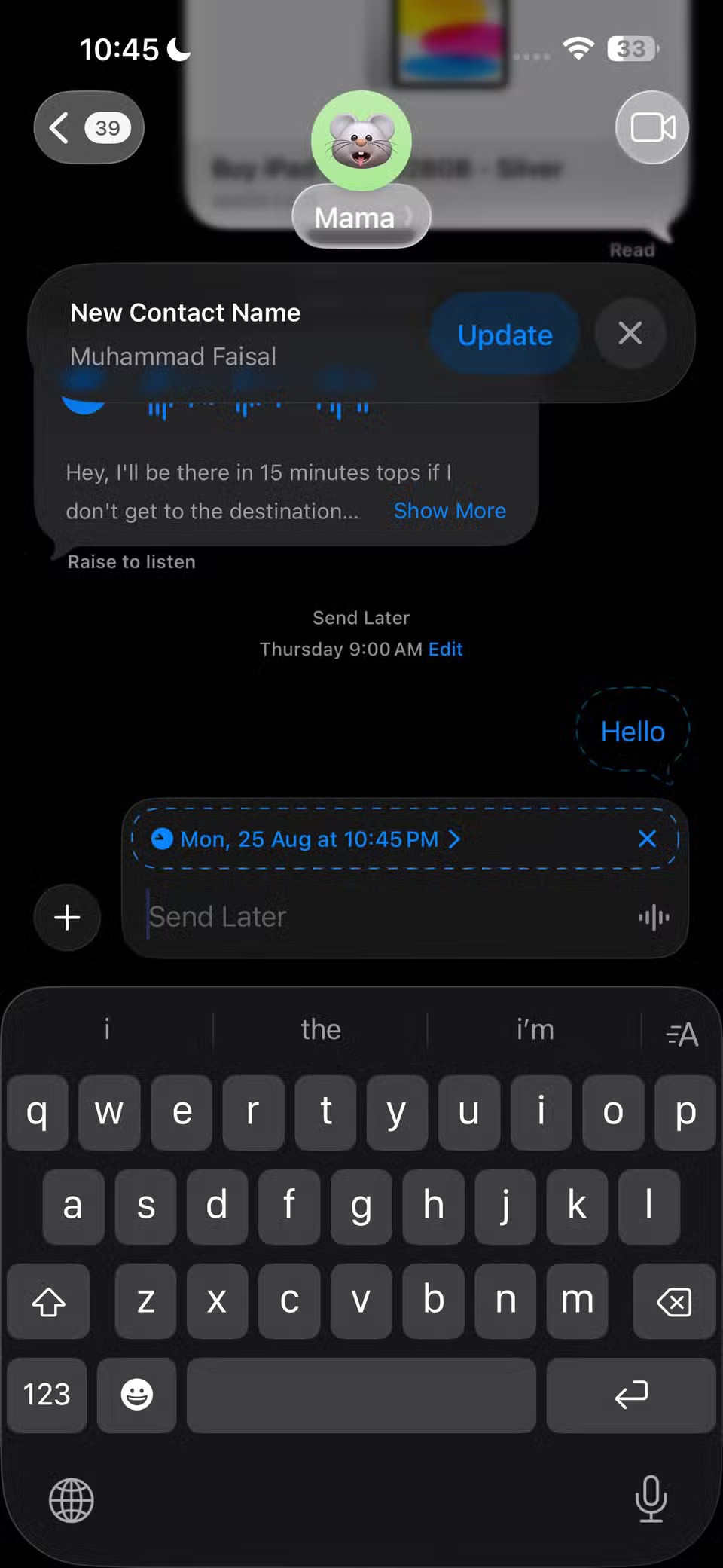
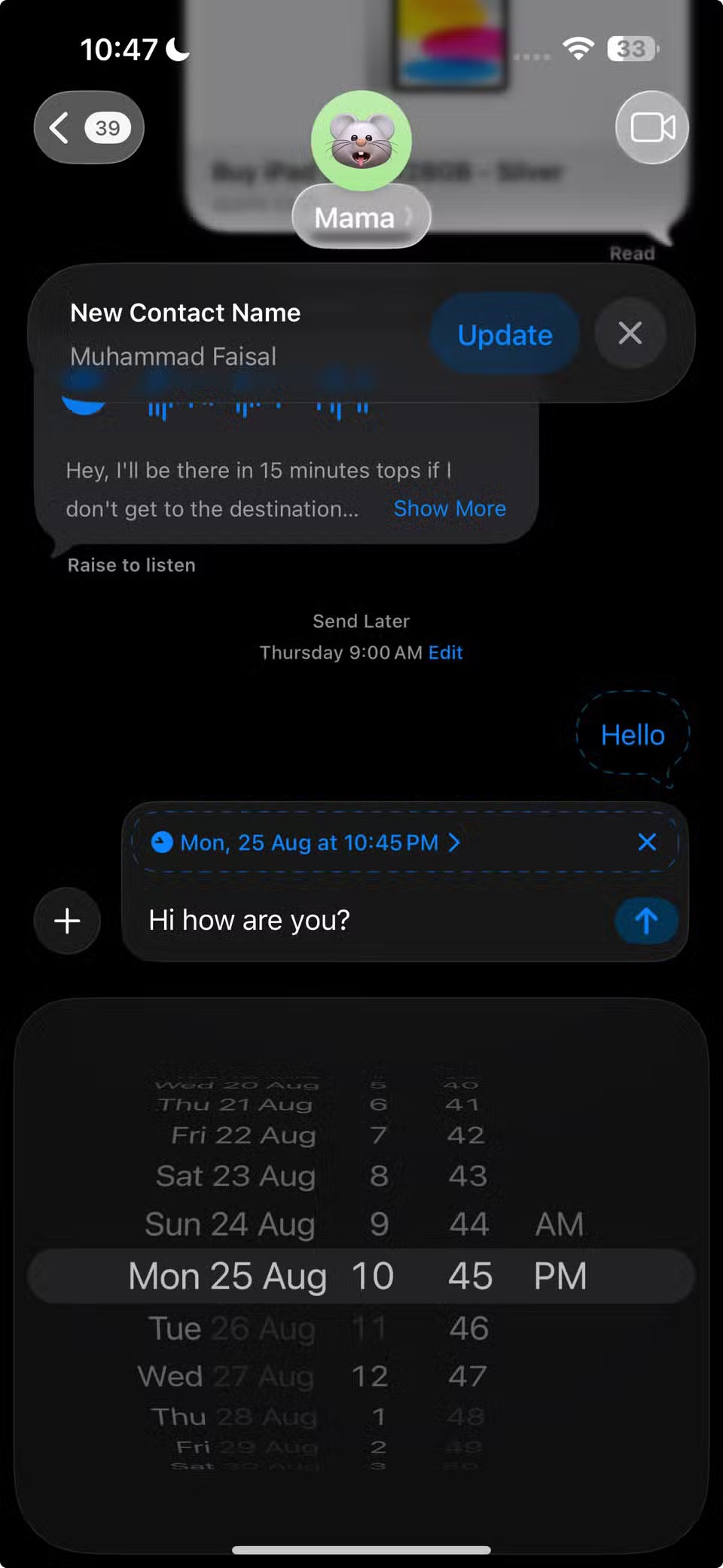
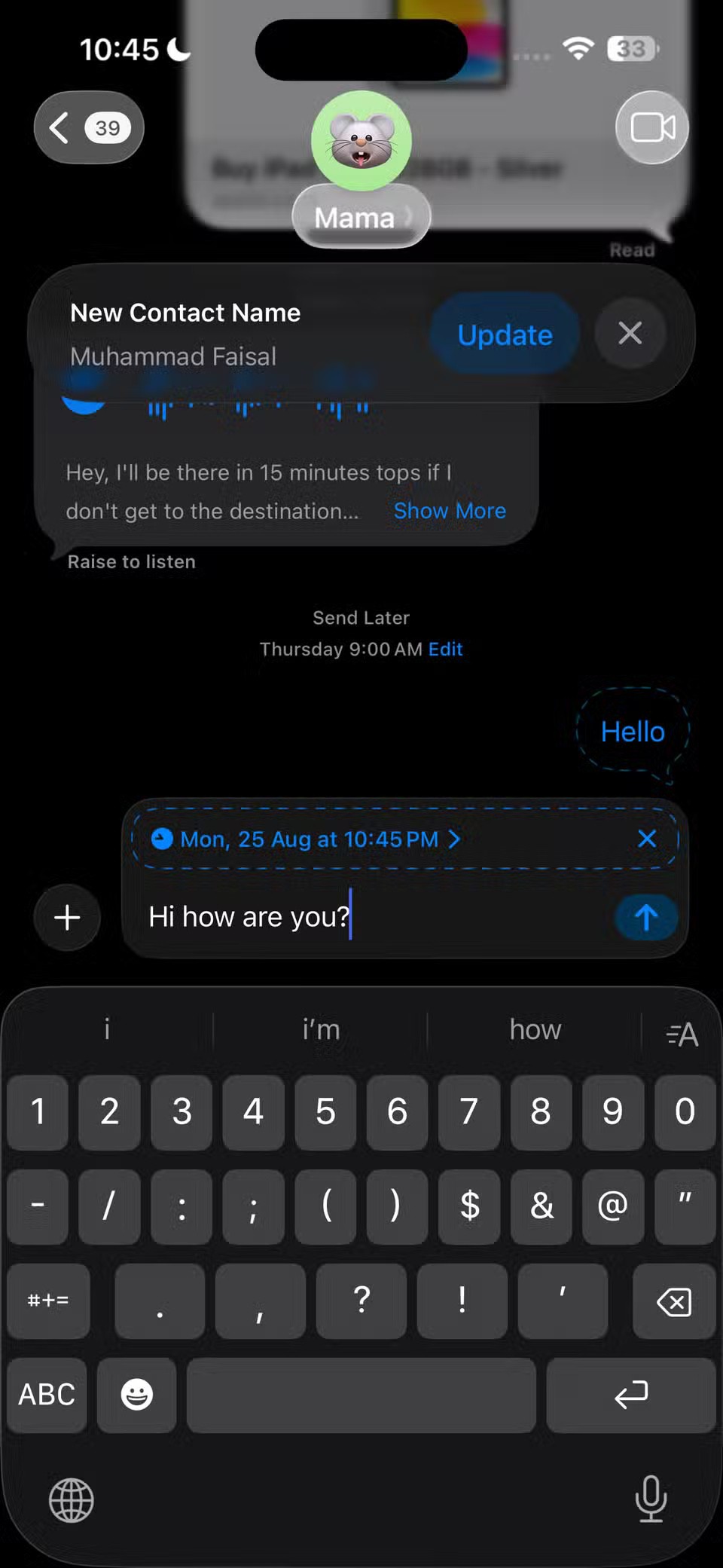
Galiausiai palieskite siuntimo piktogramą, kad suplanuotumėte žinutės išsiuntimą. Kol neateis laikas siųsti, žinutė bus rodoma su punktyriniu rėmeliu, nurodančiu, kad ji suplanuota. Suplanuota žinutė bus išsiųsta gavėjams, net jei visi įrenginiai bus neprisijungę prie interneto.
3. Burbulų ir ekrano efektai
„iMessage“ leidžia pridėti smagių animuotų efektų, kurie pakeičia siunčiamų žinučių išvaizdą.
Kai būsite pasiruošę siųsti pranešimą, tereikia paspausti ir palaikyti siuntimo piktogramą, ir automatiškai pasirodys ekranas „Siųsti su efektu“ . Tada galėsite pasirinkti taikyti burbulo arba ekrano efektą .
Norėdami peržiūrėti burbulo efektą, galite paliesti pilką tašką šalia efekto pavadinimo. Ekrano efekto peržiūra yra šiek tiek interaktyvesnė, ir prieš pasirinkdami mėgstamiausią efektą galite braukti į kairę, kad peržiūrėtumėte kiekvieną parinktį.
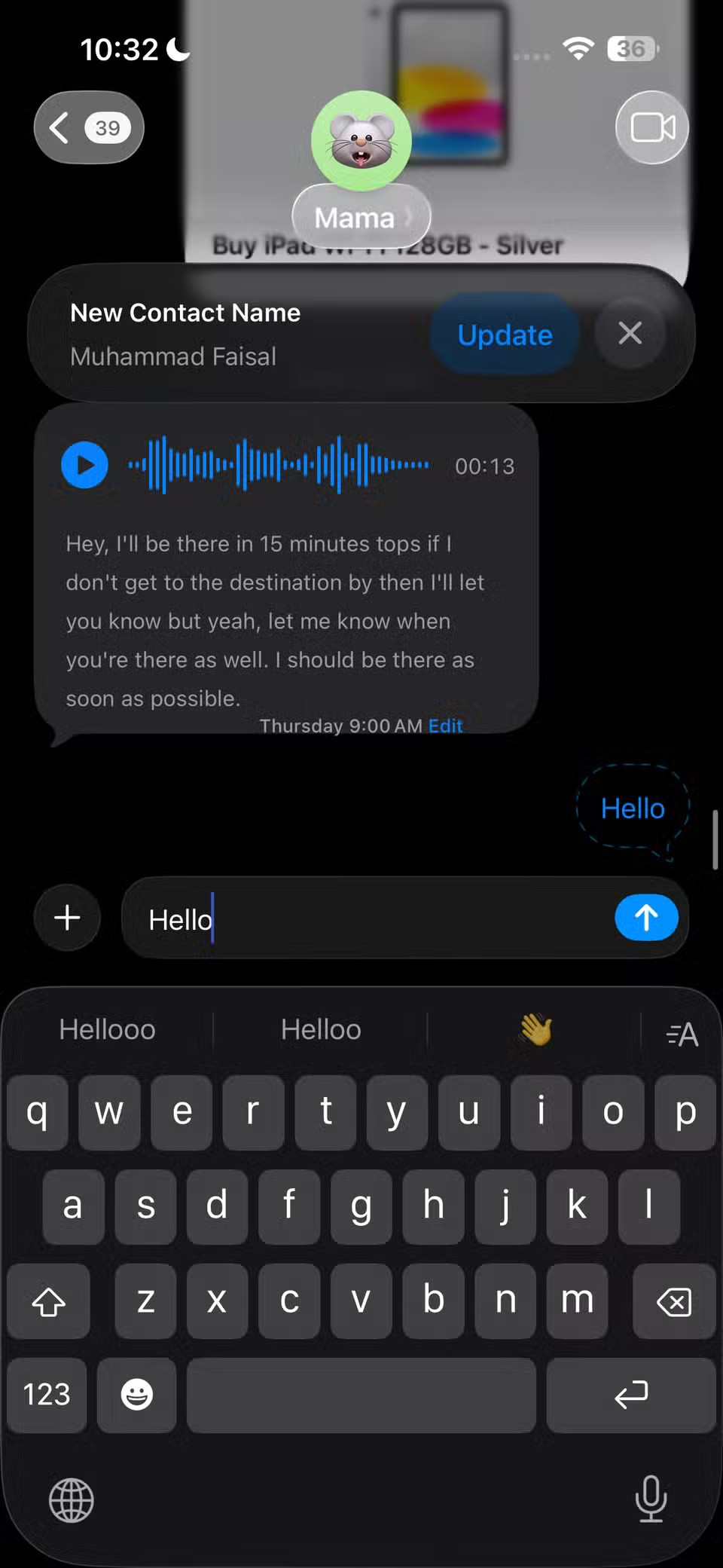

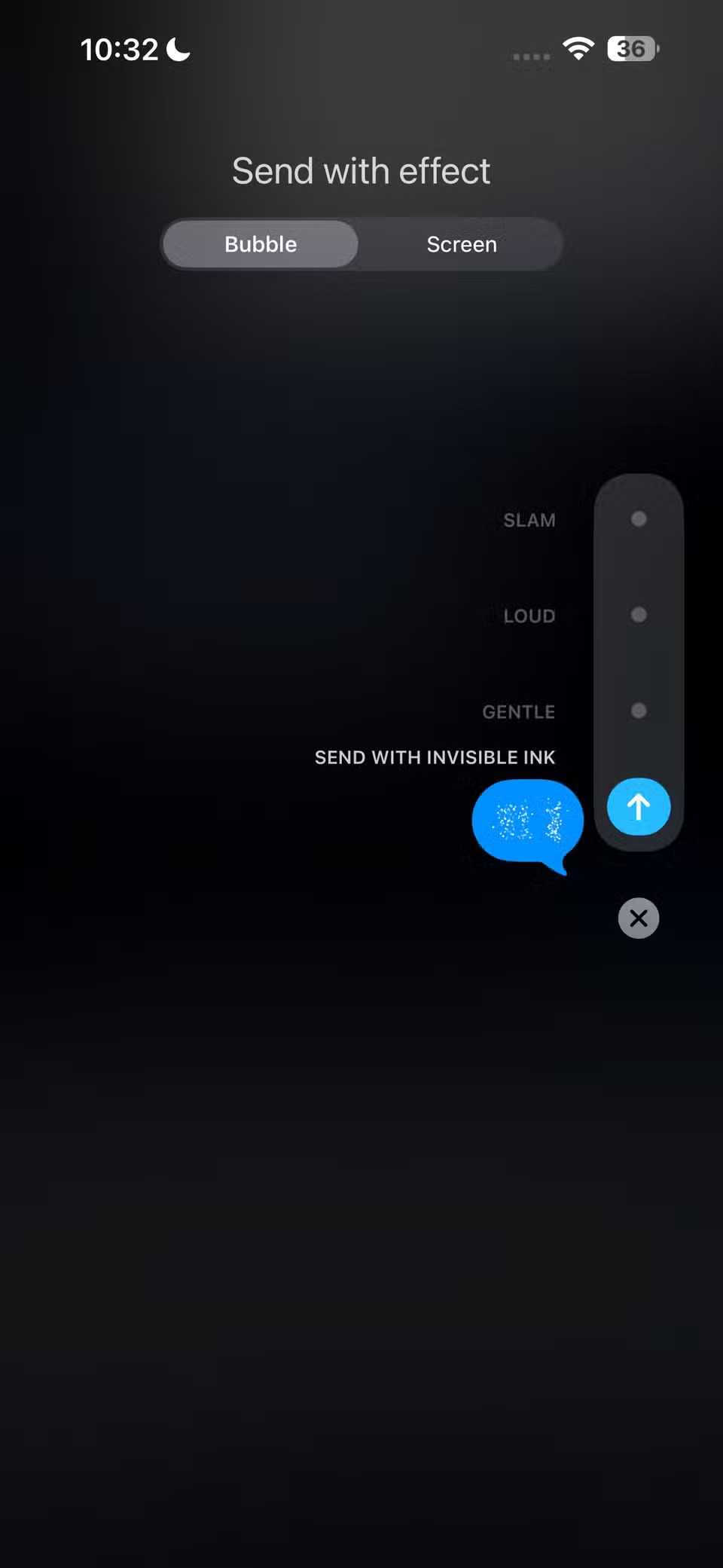
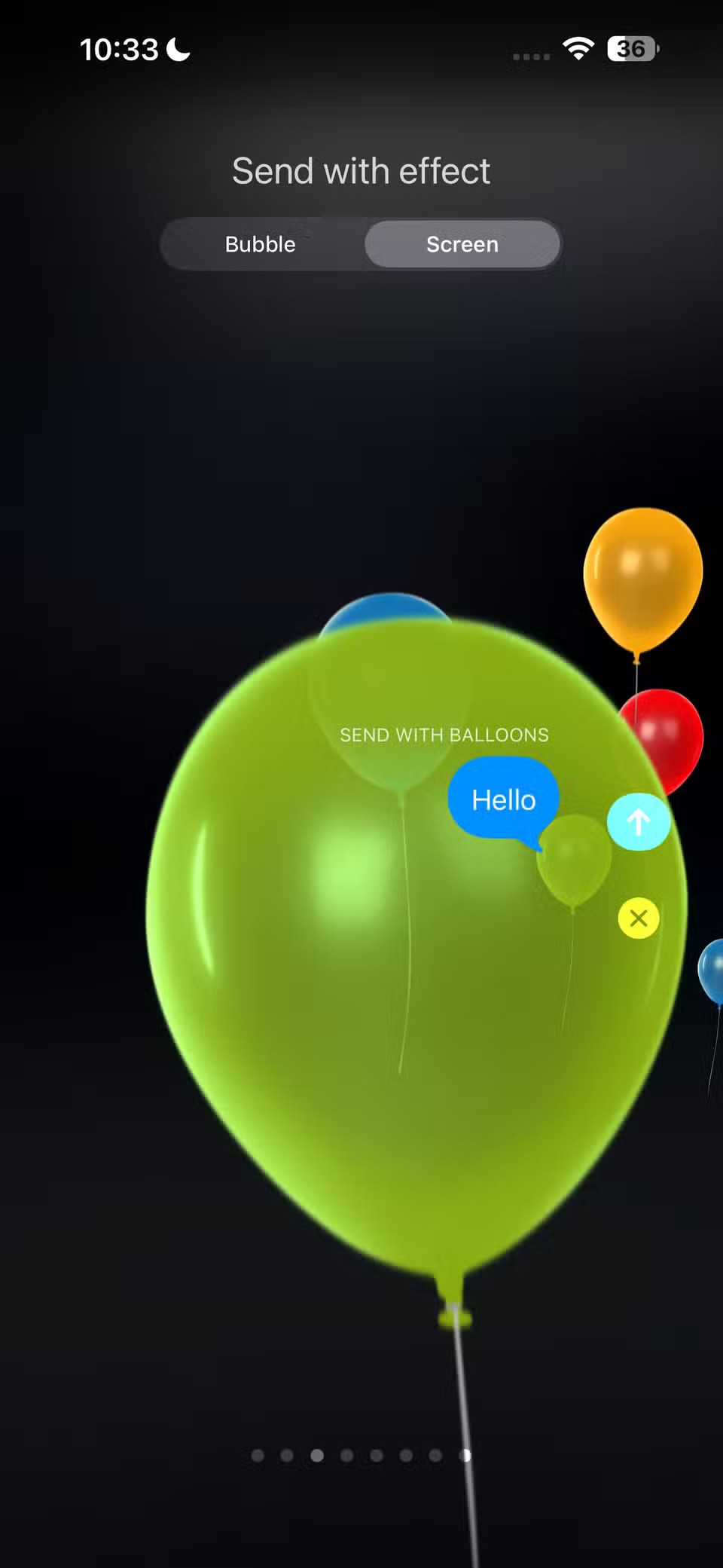
Pasirinkę norimą siųsti efektą, tiesiog spustelėkite mygtuką „Siųsti“ .
2. Registracija
Norėdami išsiųsti registracijos pranešimą, atidarykite „iMessage“ ir pasirinkite pokalbį su asmeniu, kuriam norite pranešti. Palieskite pliuso ( + ) piktogramą, pasirinkite „Registracija“ ir vykdykite ekrane pateikiamus nurodymus. Galite pasirinkti vieną iš dviejų parinkčių: „Paskirties vieta“ ir „Laikmatis“ .
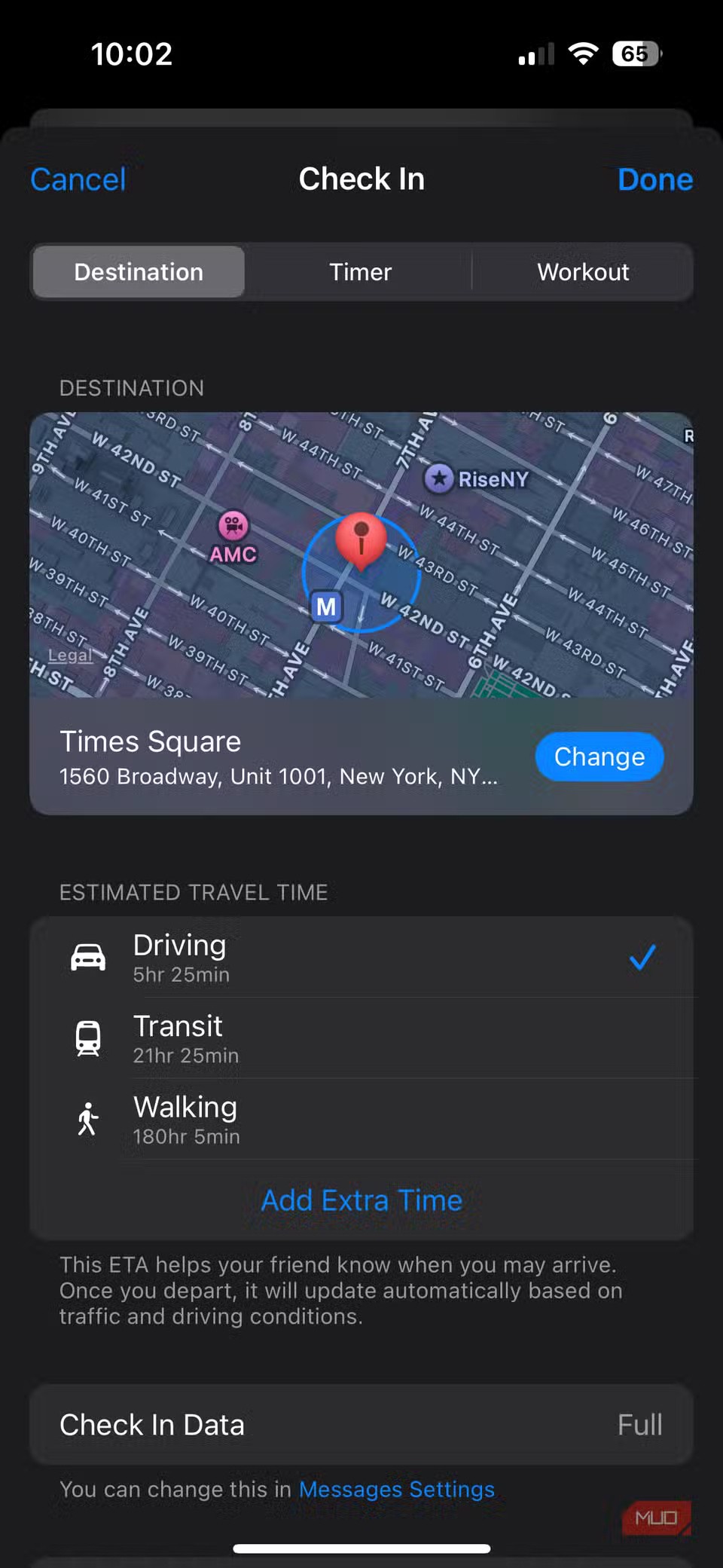
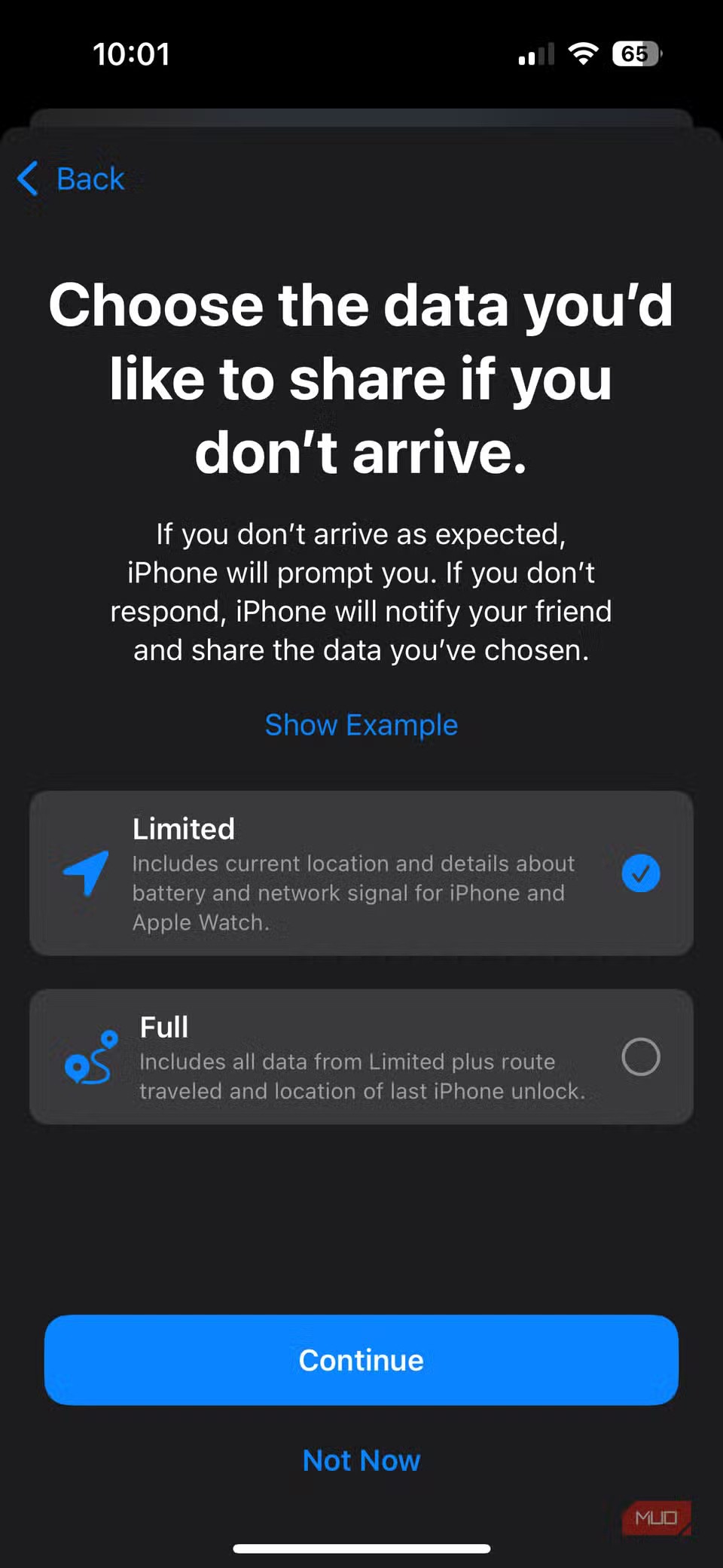
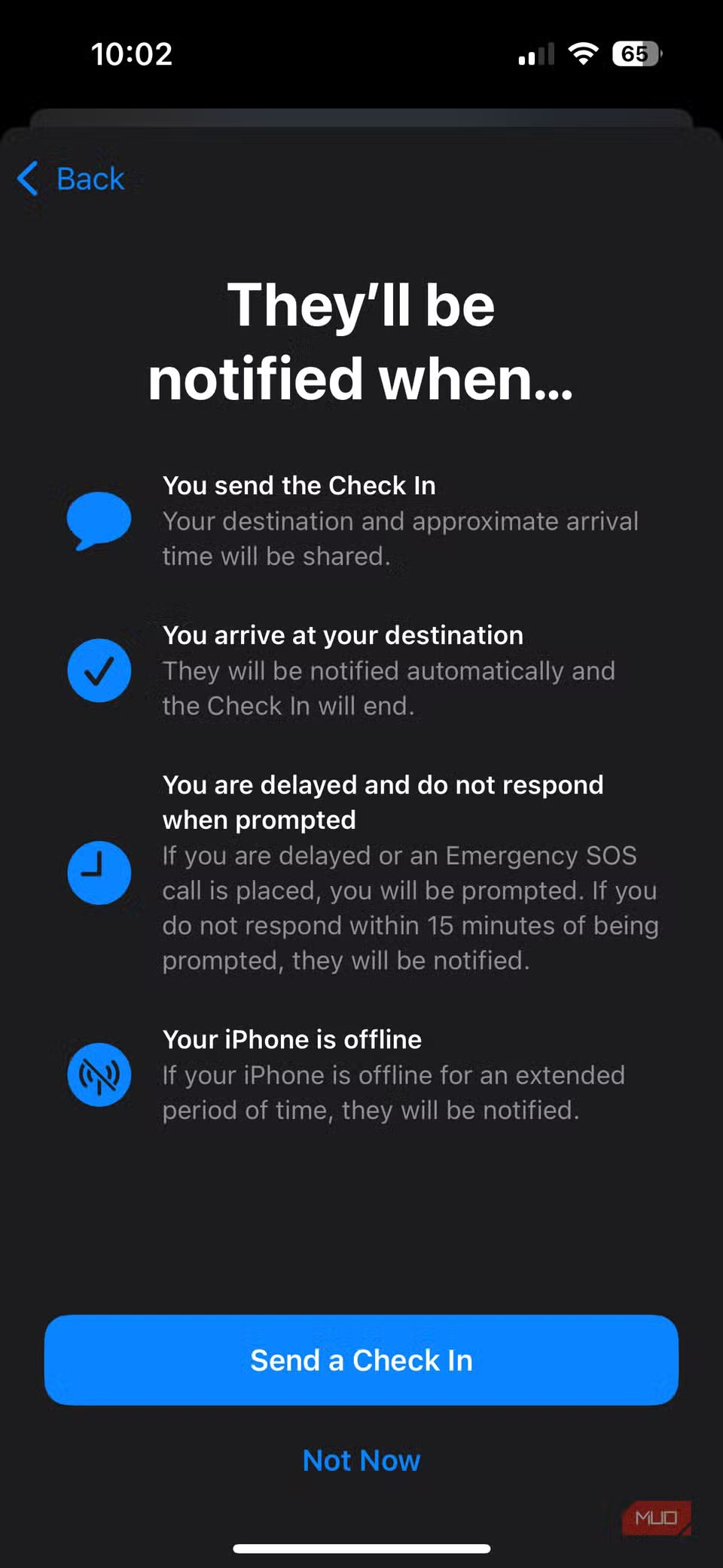
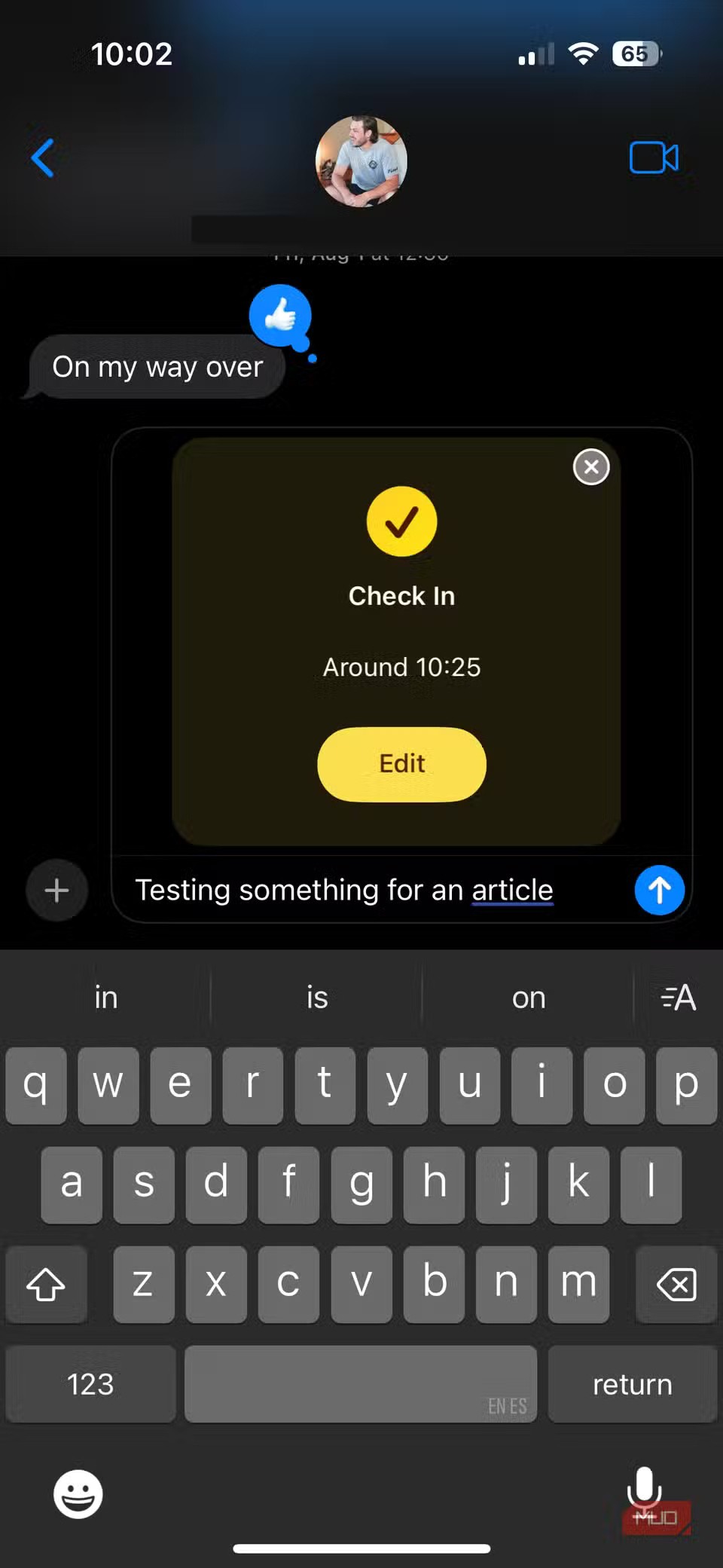
Pirmasis variantas leidžia pasirinkti kelionės tikslą ir būdą (važiuoti automobiliu, eiti pėsčiomis arba naudotis viešuoju transportu). Programėlė seks jūsų kelionę ir įspės jūsų kontaktinį asmenį, jei kelionė vėluos arba nebus baigta taip, kaip tikėtasi. Kai pasieksite kelionės tikslą, registracijos funkcija bus baigta ir jūsų kontaktinis asmuo bus informuotas apie atvykimą.
Kita vertus, parinktis „Laikmatis“ leidžia nurodyti laiko tarpą. Jei neužbaigsite registracijos iki nustatyto laiko pabaigos, programa įspės jūsų kontaktą ir pasidalys jūsų buvimo vieta, maršrutu ir akumuliatoriaus lygiu.
1. Balso pranešimų transkripcijos
Kai kurie žmonės nemėgsta rašyti. Kad ir koks paprastas būtų klausimas, jie visada atsako 45 sekundžių trukmės balso žinute, o ne tiesiog siunčia trumpą tekstinę žinutę. Ir nors jums tai ne visada rūpi, ne visada įmanoma iš karto išklausyti balso žinutes. Pavyzdžiui, pasitaiko atvejų, kai draugai ar šeimos nariai į svarbias žinutes atsako balso žinute verslo susitikimo ar universiteto paskaitos metu.
Štai čia išties praverčia „iMessage“ balso pranešimų transkripcijos funkcija. Ji automatiškai transkribuoja gautus balso pranešimus, todėl galite juos greitai perskaityti neperžiūrėdami viso įrašo.
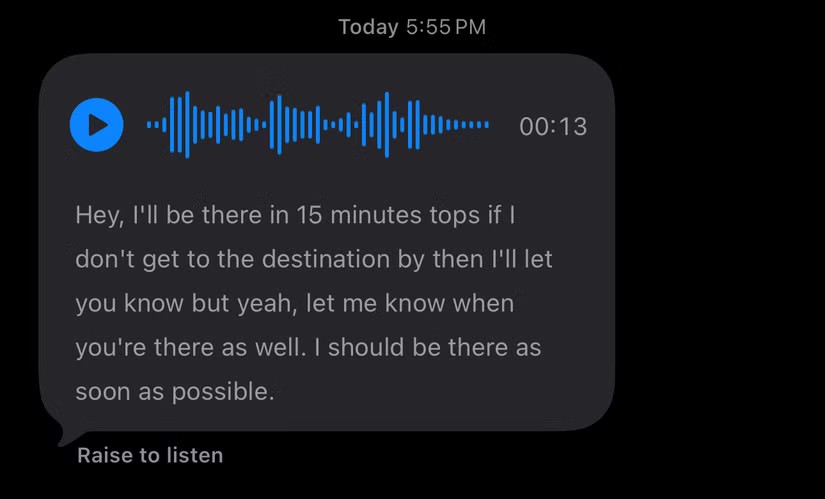
„Apple“ privatumo srityje dirba geriau nei dauguma įmonių. Tačiau ne visi numatytieji „iPhone“ nustatymai yra naudingi vartotojui.
Šiuo veiksmo mygtuku galite bet kada paskambinti „ChatGPT“ savo telefone. Čia pateikiamas vadovas, kaip atidaryti „ChatGPT“ naudojant veiksmo mygtuką „iPhone“ telefone.
Kaip padaryti ilgą ekrano kopiją „iPhone“ telefone, galite lengvai užfiksuoti visą tinklalapį. Slenkančios ekrano kopijos funkcija „iPhone“ telefone pasiekiama „iOS 13“, „iOS 14“, o čia pateikiamas išsamus vadovas, kaip padaryti ilgą ekrano kopiją „iPhone“.
„iCloud“ slaptažodį galite pakeisti įvairiais būdais. „iCloud“ slaptažodį galite pakeisti kompiuteryje arba telefone naudodami palaikymo programą.
Kai „iPhone“ įrenginyje siunčiate bendrą albumą kam nors kitam, tas asmuo turi sutikti prie jo prisijungti. Yra keli būdai, kaip priimti kvietimus bendrinti albumą „iPhone“ įrenginyje, kaip parodyta toliau.
Kadangi „AirPods“ ausinės yra mažos ir lengvos, jas kartais lengva pamesti. Geros žinios yra tai, kad prieš pradėdami ieškoti pamestų ausinių namuose, galite jas sekti naudodami „iPhone“.
Ar žinojote, kad priklausomai nuo regiono, kuriame pagamintas jūsų „iPhone“, jis gali skirtis, palyginti su kitose šalyse parduodamais „iPhone“?
Atvirkštinė vaizdų paieška „iPhone“ yra labai paprasta, kai galite naudoti įrenginio naršyklę arba naudoti kai kurias trečiųjų šalių programas, kad gautumėte daugiau paieškos parinkčių.
Horizontaliai pasukus ekraną „iPhone“ telefone, galima patogiau žiūrėti filmus ar „Netflix“, peržiūrėti PDF failus, žaisti žaidimus ir kt. bei mėgautis geresne patirtimi.
Jei kada nors pabudę pastebėjote, kad jūsų „iPhone“ baterija staiga nukrito iki 20 % ar mažiau, jūs ne vieni.
„Family Sharing“ leidžia bendrinti „Apple“ prenumeratas, pirkinius, „iCloud“ saugyklą ir buvimo vietą su net šešiais žmonėmis.
„Apple“ ką tik oficialiai pristatė „iOS 18“ – naujausią „iPhone“ operacinės sistemos versiją su patraukliomis funkcijomis ir gražiais ekrano fonais.
Kaip ir dauguma žmonių, jūs tikriausiai tiesiog išsiunčiate (arba perskaitote) žinutę ir einate toliau. Tačiau tikėtina, kad praleidžiate daugybę paslėptų funkcijų.
Įdiegę programą „iPhone“ telefone iš kito šaltinio, turėsite rankiniu būdu patvirtinti, kad programa patikima. Tada programa bus įdiegta jūsų „iPhone“ telefone ir galėsite ją naudoti.
Atsijungus nuo „Mail“ paskyros „iPhone“ telefone, paskyra bus visiškai uždaryta, o el. pašto paslauga bus perjungta į kitą.
Nustatant naują „iPhone“, naudinga pradėti nuo tvirto puikių programėlių pagrindo.
Nėra nieko sudėtingo, kaip tai padaryti.
Palyginti su kompiuteriu, kuriame tiksliam pasirinkimui atlikti naudojama pelė, „iPhone“ (arba „iPad“) telefone bakstelėti tinkamoje vietoje yra daug sunkiau. Taip yra tol, kol nesužinosite apie paslėptą jutiklinę planšetę, kuri visą laiką buvo tiesiai po jūsų pirštu.
„iPhone“ nutildo „iPhone“ garsą nuo nežinomų skambintojų, o „iOS 26“ sistemoje „iPhone“ automatiškai gauna skambučius iš nežinomo numerio ir klausia skambučio priežasties. Jei norite gauti nežinomus skambučius „iPhone“, vadovaukitės toliau pateiktomis instrukcijomis.
„iPhone“ turi garsiakalbio garsumo ribojimo nustatymą, skirtą garsui valdyti. Tačiau kai kuriais atvejais norint girdėti turinį, reikia padidinti „iPhone“ garsumą.
„Apple“ privatumo srityje dirba geriau nei dauguma įmonių. Tačiau ne visi numatytieji „iPhone“ nustatymai yra naudingi vartotojui.
Šiuo veiksmo mygtuku galite bet kada paskambinti „ChatGPT“ savo telefone. Čia pateikiamas vadovas, kaip atidaryti „ChatGPT“ naudojant veiksmo mygtuką „iPhone“ telefone.
Kaip padaryti ilgą ekrano kopiją „iPhone“ telefone, galite lengvai užfiksuoti visą tinklalapį. Slenkančios ekrano kopijos funkcija „iPhone“ telefone pasiekiama „iOS 13“, „iOS 14“, o čia pateikiamas išsamus vadovas, kaip padaryti ilgą ekrano kopiją „iPhone“.
„iCloud“ slaptažodį galite pakeisti įvairiais būdais. „iCloud“ slaptažodį galite pakeisti kompiuteryje arba telefone naudodami palaikymo programą.
Kai „iPhone“ įrenginyje siunčiate bendrą albumą kam nors kitam, tas asmuo turi sutikti prie jo prisijungti. Yra keli būdai, kaip priimti kvietimus bendrinti albumą „iPhone“ įrenginyje, kaip parodyta toliau.
Kadangi „AirPods“ ausinės yra mažos ir lengvos, jas kartais lengva pamesti. Geros žinios yra tai, kad prieš pradėdami ieškoti pamestų ausinių namuose, galite jas sekti naudodami „iPhone“.
Ar žinojote, kad priklausomai nuo regiono, kuriame pagamintas jūsų „iPhone“, jis gali skirtis, palyginti su kitose šalyse parduodamais „iPhone“?
Atvirkštinė vaizdų paieška „iPhone“ yra labai paprasta, kai galite naudoti įrenginio naršyklę arba naudoti kai kurias trečiųjų šalių programas, kad gautumėte daugiau paieškos parinkčių.
Horizontaliai pasukus ekraną „iPhone“ telefone, galima patogiau žiūrėti filmus ar „Netflix“, peržiūrėti PDF failus, žaisti žaidimus ir kt. bei mėgautis geresne patirtimi.
Jei kada nors pabudę pastebėjote, kad jūsų „iPhone“ baterija staiga nukrito iki 20 % ar mažiau, jūs ne vieni.


















